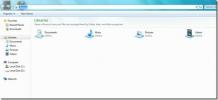כיצד למצוא יישומי צריכת חשמל ב- Windows 10
מבחינה היסטורית, מיקרוסופט מעולם לא ביצעה שינויים רבים במנהל המשימות. הוא נותר, לרוב, ללא שינוי עד Windows 8. כמובן ש- Window 10, מנהל המשימות צבר שורה שלמה של פיצ'רים חדשים. עכשיו זה יכול להגיד לך מה הביצועים של ה- GPU שלך ובוא בסתיו תוכל למצוא אפליקציות צריכות חשמל ב- Windows 10 ממנהל המשימות. לא רק אתה יכול לראות אילו אפליקציות צורכות הרבה כוח, אתה יכול גם להציג את צריכת הכוח ההיסטורית שלהם.
תכונה זו זמינה ב- Windows 10 Insider Build 17704. זה אמור להיות חלק מעדכון התכונות הגדול הבא עבור Windows 10 שצפוי לצאת בסתיו השנה.
מצא אפליקציות לצריכת חשמל
המידע על צריכת החשמל זמין עבור אפליקציות הפועלות כעת. פתח את מנהל המשימות ותראה שתי עמודות חדשות לצד ברירת המחדל הנקראות צריכת חשמל ומגמת צריכת חשמל. אם אינך רואה את העמודות האלה, לחץ באמצעות לחצן העכבר הימני על אחת מהעמודות והפעל את שתי העמודות על ידי בחירתן מתפריט ההקשר.
אתה יכול למיין את היישומים לפי צריכת חשמל נמוכה או גבוהה ביותר ולהשתמש בהם כדי לקבוע באילו אפליקציות אסור לך להשתמש כשאתה פועל על סוללה. העמודה של מגמת צריכת החשמל תתחיל להתמלא כמעט מייד כך שאם אתה רוצה לראות את הכוח לטווח הארוך צריכה של אפליקציה, עליכם לאפשר לה לרוץ זמן ולקבל מושג מדויק יותר אילו יישומים הם כוח רעב.

צריכת חשמל אינה דבר שמשפיע על אפליקציות אחרות הפועלות במערכת שלך. עם זאת, הדבר מושפע מהאם אתה מעביר את האפליקציה בקצבים שלה. לדוגמה, אם אתה חותך תמונה בפוטושופ, היא לא תצטרך הרבה כוח או הרבה משאבים. אם בכל זאת אתה משתמש בפוטושופ כדי לעבד תמונות HDR, זה יצרוך יותר כוח ומשאבים רבים יותר. העניין הוא שהשימוש באפליקציה לטווח הארוך הוא זה שייתן לך מושג טוב יותר על כמות הכוח שהיא צורכת.
Windows תומך בתוכניות כוח שונות על סמך כמה כוח אתה רוצה שהמערכת שלך תצרוך. אתה יכול ליצור תוכניות כוח מותאמות אישית, להשתמש בתוכנית הכוח המאוזנת או השתמש במחוון הסוללה כדי לייעל את המערכת שלך לביצועי סוללה טובים יותר. עם זאת, עם התוספת החדשה הזו למנהל המשימות, ייתכן שתוכל להוציא יותר מהסוללה שלך גם כשאתה עומד בתוכנית הכוח המאוזנת על ידי הגבלת היישומים רעבי הכוח.
לְחַפֵּשׂ
הודעות האחרונות
Feewhee: שינוי גודל של Windows והתאם שקיפות באמצעות גלילת העכבר
כשיצא חלונות ויסטה, תכונת Aero-Snap חוללה מהפכה באופן שבו אנו משנים...
סיומת USB אוטומטית יוצרת קיצורי דרך לשולחן העבודה עבור כונני USB מחוברים
סיומת USB היא אפליקציה ספורטיבית לחיסכון קליקים, המיועדת לאתר מכשיר...
30 מקשי קיצור של Windows 7: מדריך Ultimate
מלבד כל כך הרבה תכונות חדשות ב- Windows 7, מיקרוסופט הוסיפה גם מקשי...